Tworzenie interaktywnych aplikacji z użyciem Reacta stanowi ekscytujące wyzwanie. W tym samouczku skupimy się na implementacji funkcji, które płynnie sterują odtwarzaniem i pauzowaniem filmów. Jeśli kiedykolwiek miałeś do czynienia z elementem wideo w React, być może zauważyłeś, że domyślne kontrolki przeglądarki nie zawsze są zsynchronizowane z niestandardowymi kontrolkami. W tym artykule dowiesz się, jak efektywnie wykorzystać event handlery, aby poprawić doświadczenie użytkownika.
Najważniejsze ustalenia
- Użycie event handlerów do wyświetlania stanu odtwarzania i pauzowania.
- Synchronizacja natywnych kontrol wideo z niestandardowymi przyciskami.
- Praktyczne zastosowanie zdarzeń onPause i onPlay.
Krok po kroku
Wstawienie elementu wideo i ustawienie stanu początkowego
Najpierw wstaw element wideo do komponentu React. Upewnij się, że zdefiniowałeś stan dla isPlaying, który steruje odtwarzaniem wideo. Pozwala to zmieniać stan przycisku między Play i Pauza.
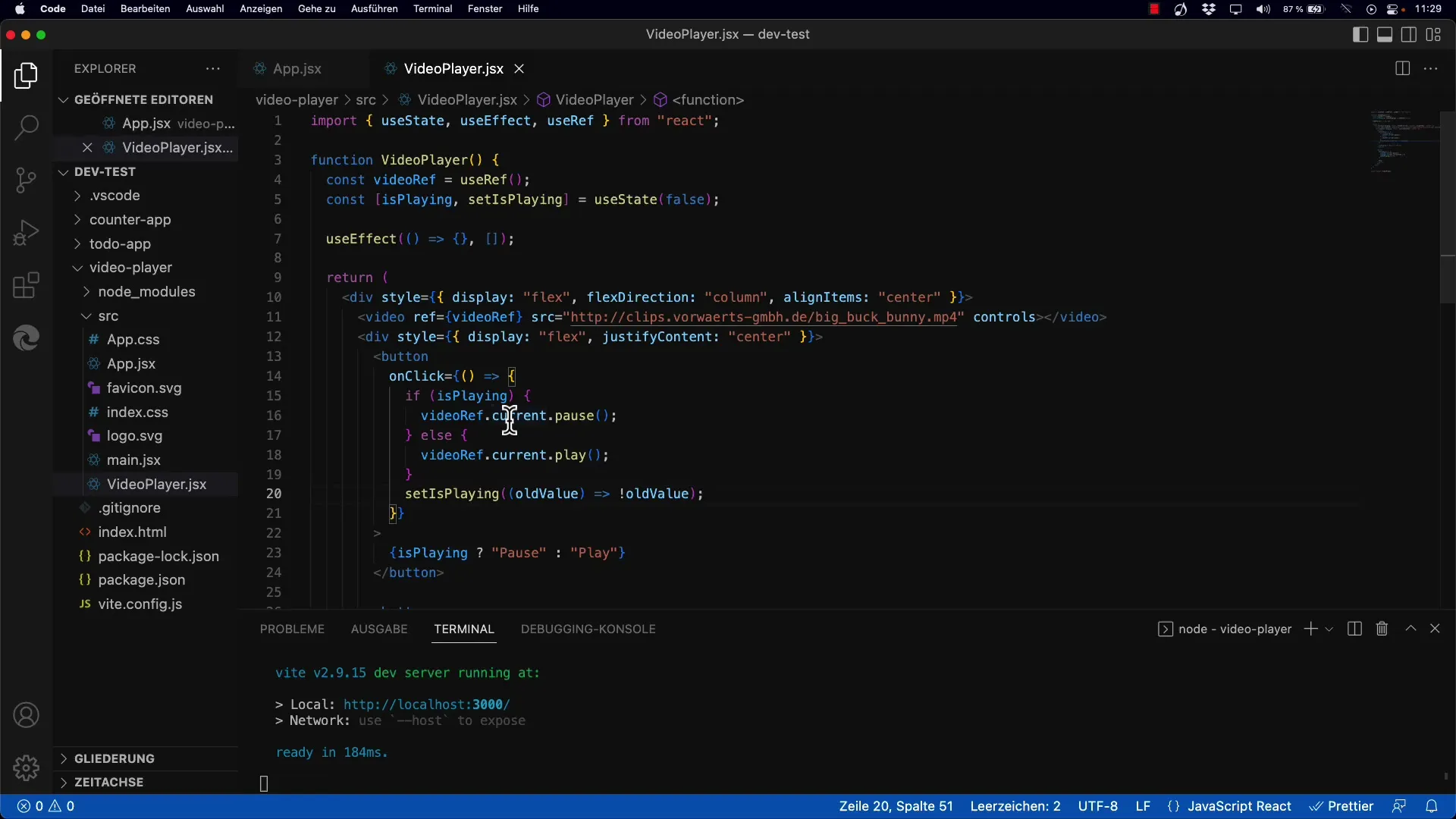
Dodanie event handlerów dla Play i Pause
Przyszedł czas, aby dodać event handlery. Powinieneś nasłuchiwać na natywne zdarzenia onPause i onPlay elementu wideo. Te zdarzenia pozwalają rejestrować zmiany w stanie wideo. Gdy wideo jest wstrzymane, ustaw stan isPlaying na false.
Implementacja zdarzenia onPause
Jeśli wideo jest wstrzymywane za pomocą domyślnych kontrolek, twój event handler dla onPause jest wywoływany. Tutaj ustawiasz stan setIsPlaying na false, co oznacza, że wideo jest teraz wstrzymane. Przycisk powinien być teraz poprawnie wyświetlany – powinien teraz pokazywać symbol Play.
Implementacja zdarzenia onPlay
W kolejnym kroku dodaj funkcjonalność dla zdarzenia onPlay. Gdy wideo jest ponownie odtwarzane, zaktualizuj stan setIsPlaying na true. W rezultacie zmieni się także wygląd twojego przycisku na „Pauza“.
Testowanie kontrol wideo
Aby upewnić się, że wszystko działa poprawnie, przetestuj aplikację, korzystając z domyślnych kontrolek Play i Pause. Zwróć uwagę, czy tekst przycisku odpowiednio zmienia się i zawsze jest poprawnie wyświetlany, w zależności od stanu wideo. Użyj własnych przycisków Play i Pause w swojej aplikacji.
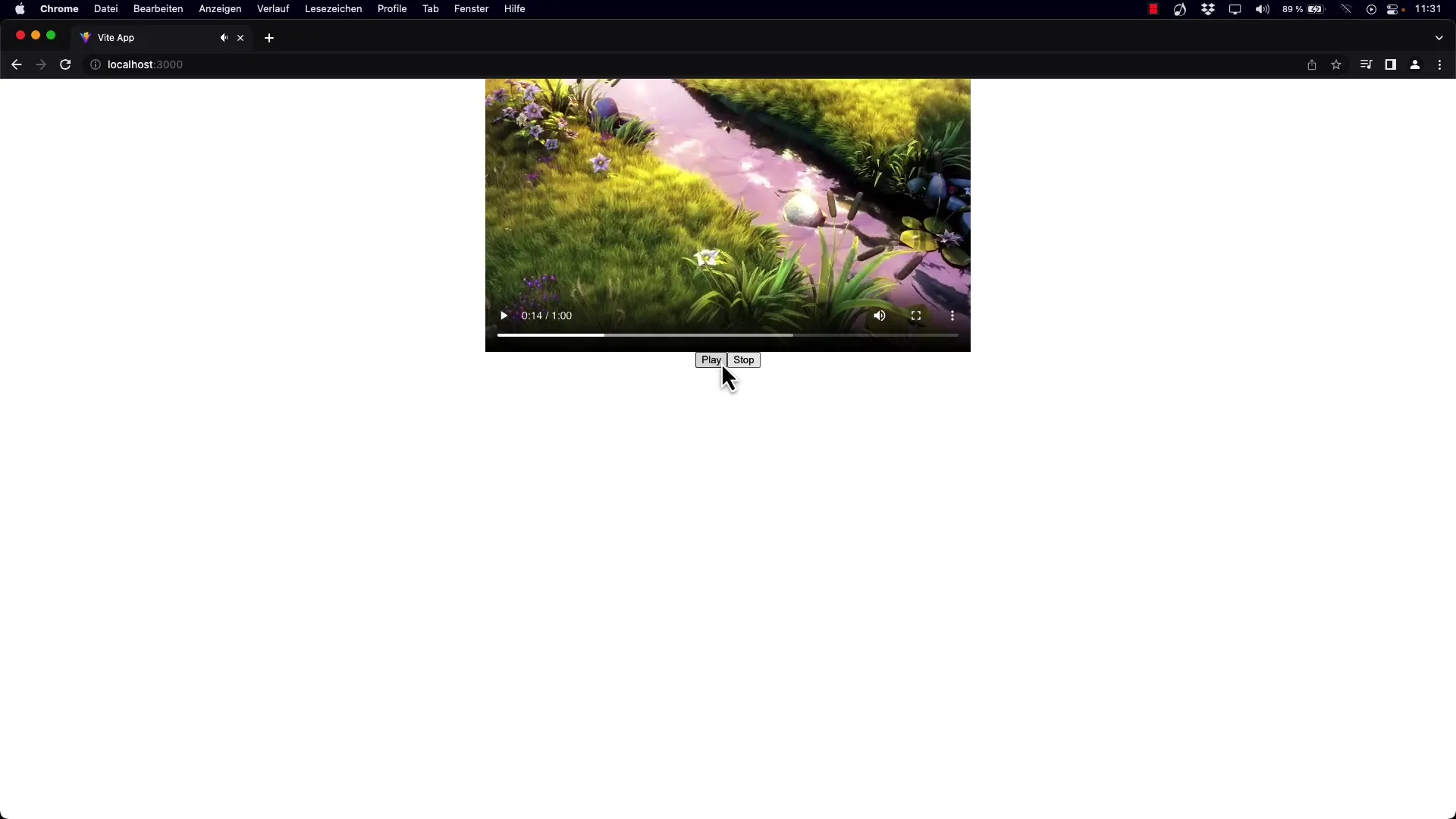
Sprawdzanie synchronizacji
Po zaimplementowaniu i przetestowaniu event handlerów, sprawdź, czy synchronizacja między elementem wideo a niestandardowym przyciskiem jest udana. Klikaj naprzemiennie na domyślne kontrolki przeglądarki i obserwuj reakcję swojego przycisku.
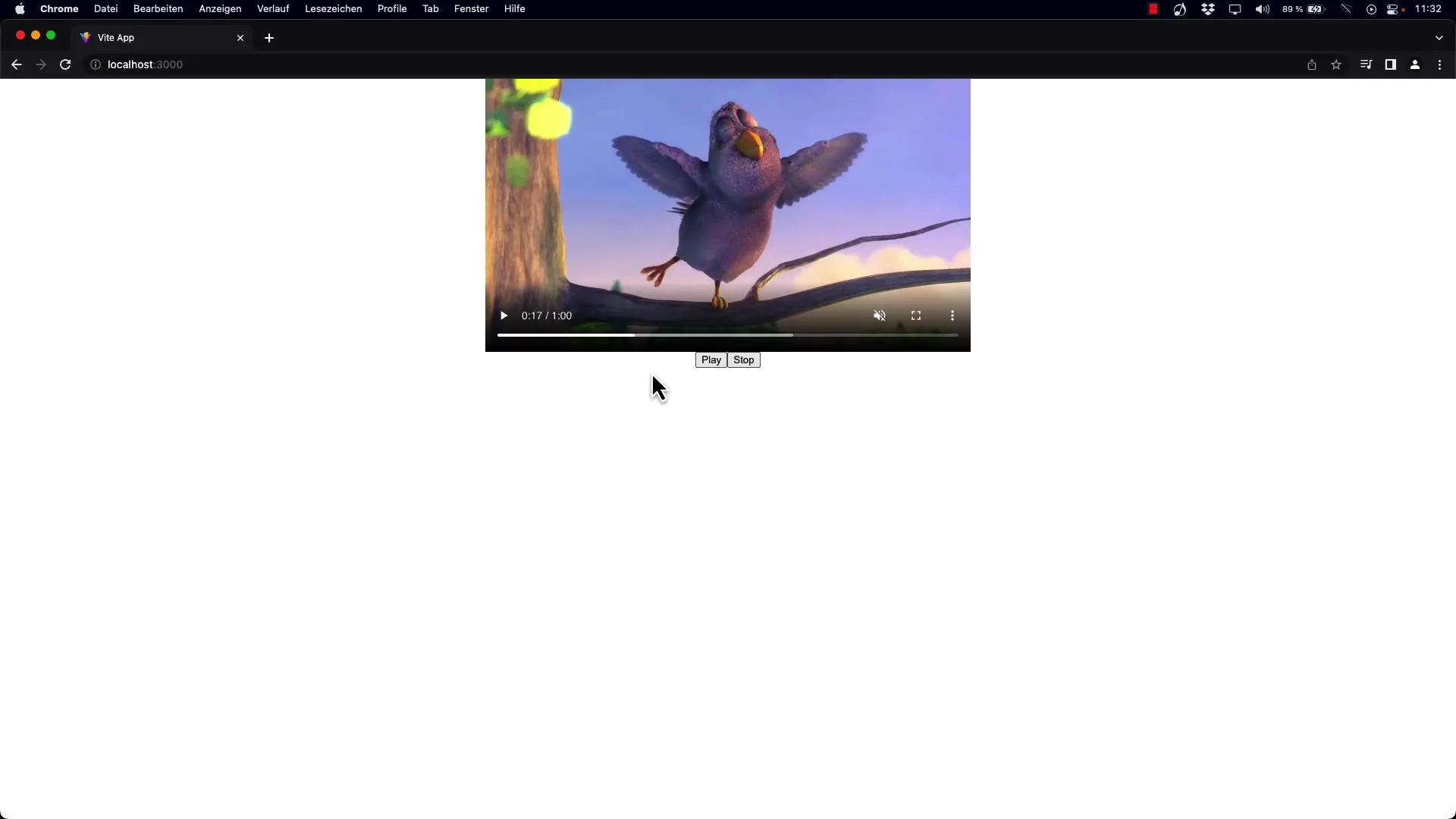
Przyszłe funkcje
W przyszłych samouczkach chcemy również zaimplementować funkcje takie jak kontrola głośności dla elementu wideo. To dalej poprawi interaktywność twojej aplikacji i umożliwi efektywniejsze dostosowanie doświadczenia użytkownika.
Podsumowanie
W tym samouczku nauczyłeś się, jak używać zdarzeń onPlay i onPause w React, aby zsynchronizować kontrole wideo i status niestandardowych elementów sterujących. To nie tylko poprawia użyteczność, ale również zapewnia jasne informacje zwrotne dotyczące stanu odtwarzania wideo.


